昆仑资源网 Design By www.lawayou.com
最终效果

1、打开PS,新建一个一个文档(Ctrl + N)。参数如下:分辨率:72dpi;颜色模式:RGB;尺寸:600×600 px,使用钢笔工具(P)创建如下形状。
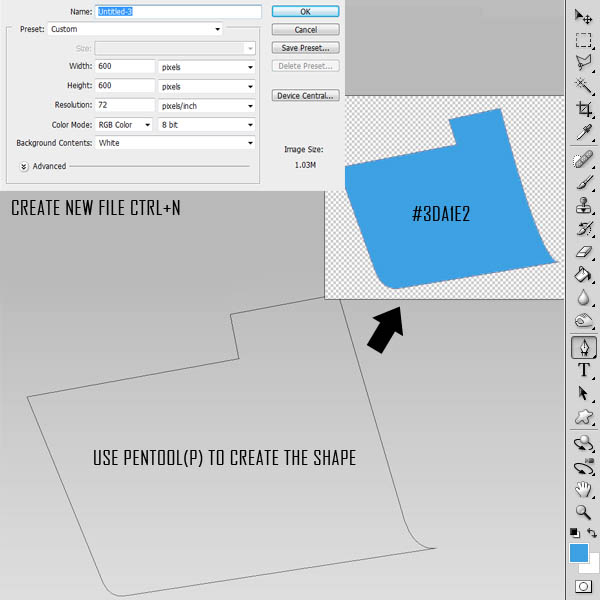
2、使用钢笔工具绘制文件夹背后的部分,然后再绘制蓝色条纹。如下图所示。
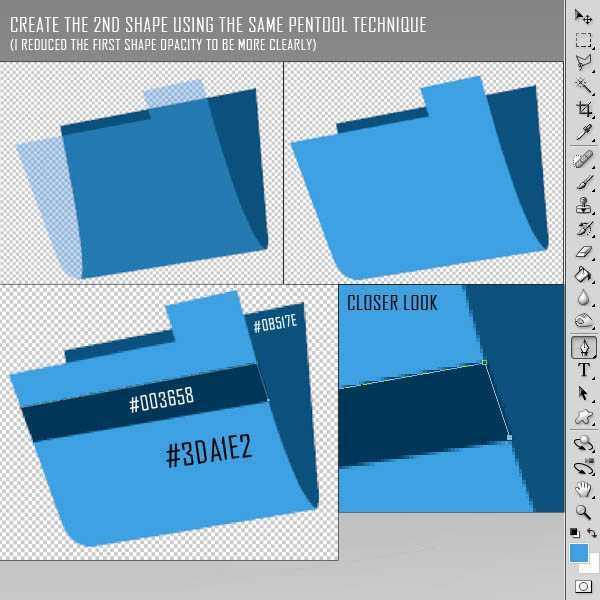
3、绘制完成文件夹之后,继续按下图所示添加纸和箭头。你现在应该有五个图层,每个形状都会有自己的图层。别忘了给每个图层起一个好认的名字。
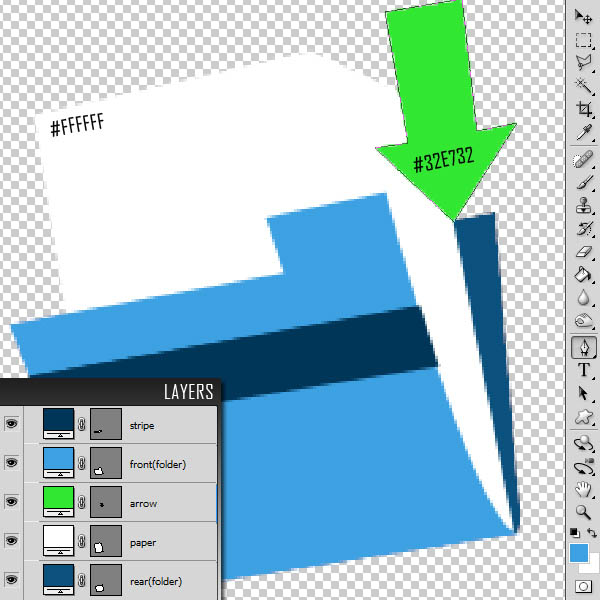
4、为文件夹前面的部分添加下图所示的图层样式。不透明的设为90%。
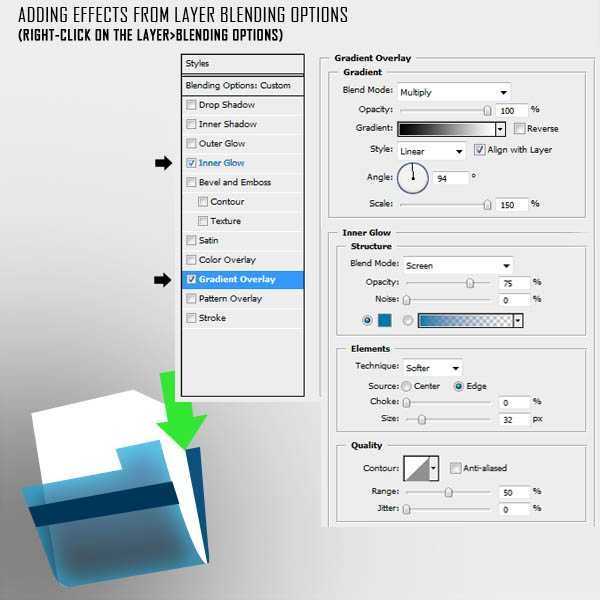
5、为纸片添加如下的图层样式。不透明度降至90-95%左右。
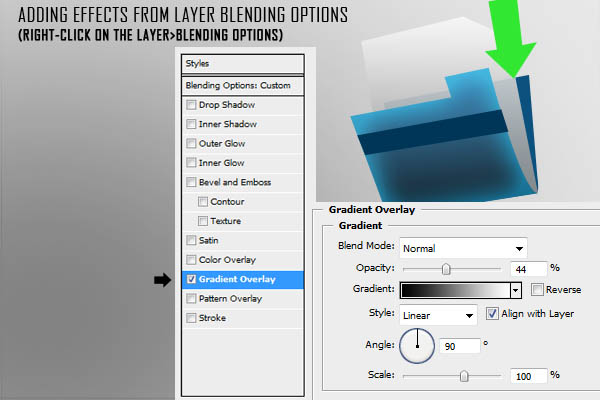
6、为条纹添加如下的图层样式。
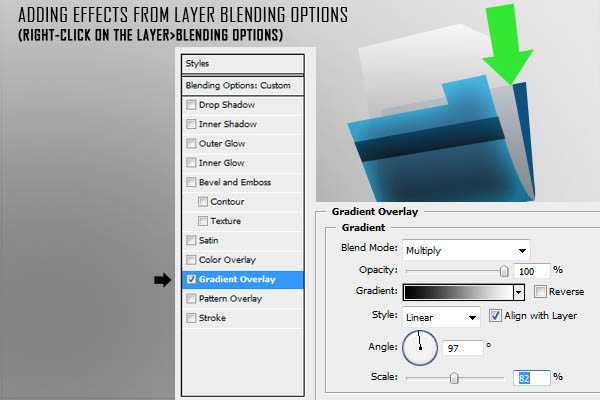
7、为文件夹的背面添加如下的图层样式。
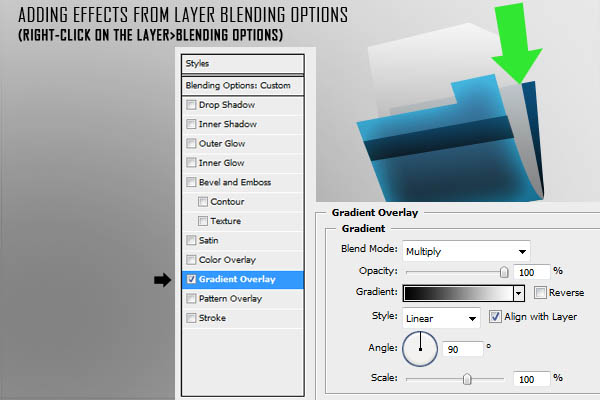
8、为箭头添加如下的图层样式。
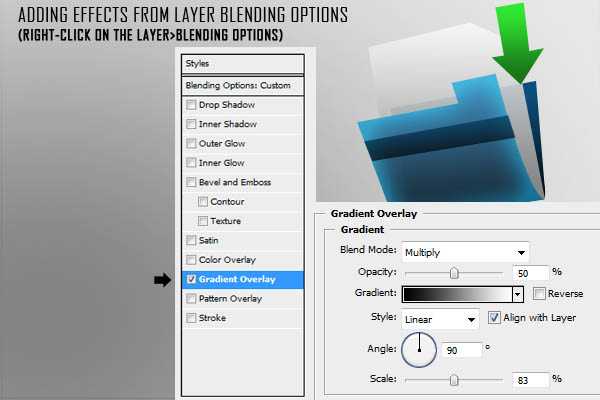
9、现在你的图标应该是这样。
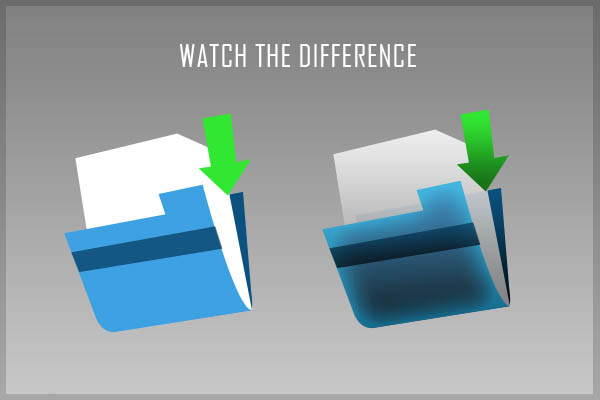
10、新建一个组命名为"refs"。按下图所示用钢笔工具绘制反射。要确保你绘制的形状是路径曲线而非形状图层(注意下图的黑箭头所示)。闭合曲线之后,在工作区按右键选择“建立选区”(羽化值为0)。选择一个大笔刷(直径大概470左右,硬度为0),沿选区的右半部份绘制反射。之后将混合模式改为叠加,不透明度为63%。
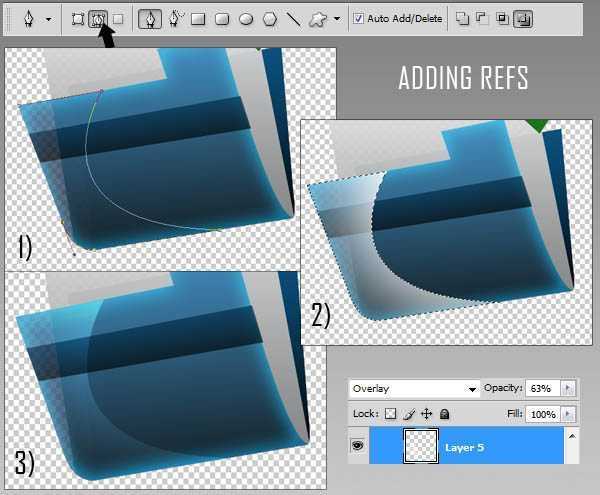
上一页12 下一页 阅读全文

1、打开PS,新建一个一个文档(Ctrl + N)。参数如下:分辨率:72dpi;颜色模式:RGB;尺寸:600×600 px,使用钢笔工具(P)创建如下形状。
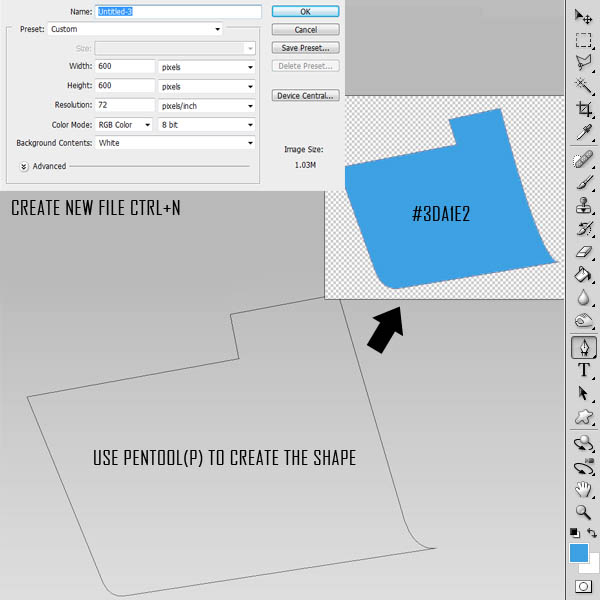
2、使用钢笔工具绘制文件夹背后的部分,然后再绘制蓝色条纹。如下图所示。
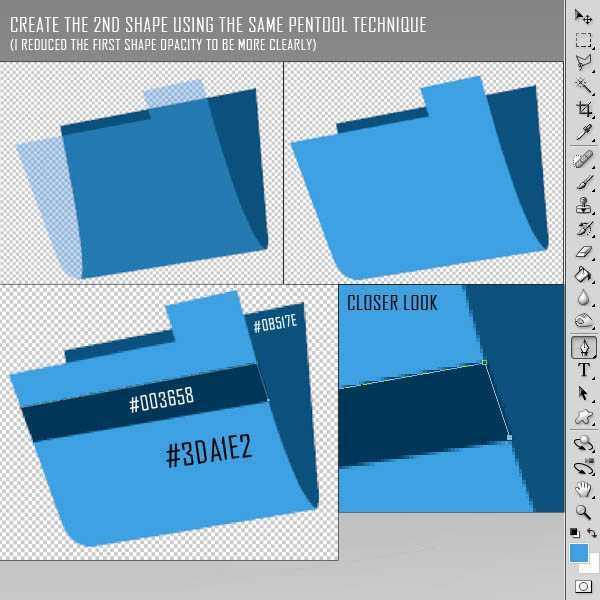
3、绘制完成文件夹之后,继续按下图所示添加纸和箭头。你现在应该有五个图层,每个形状都会有自己的图层。别忘了给每个图层起一个好认的名字。
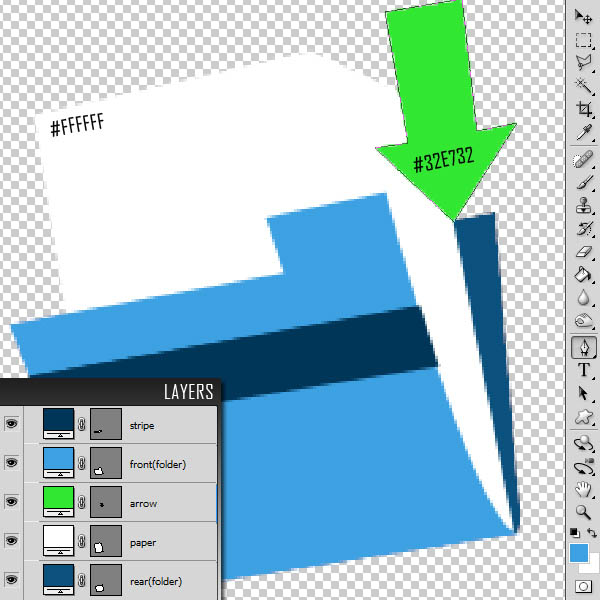
4、为文件夹前面的部分添加下图所示的图层样式。不透明的设为90%。
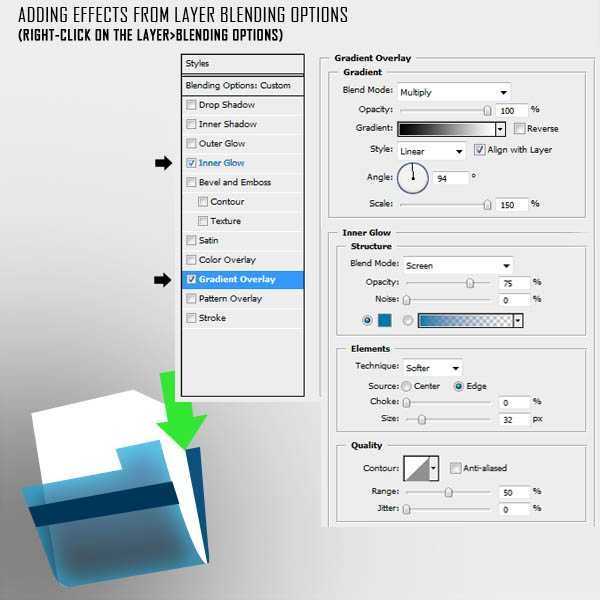
5、为纸片添加如下的图层样式。不透明度降至90-95%左右。
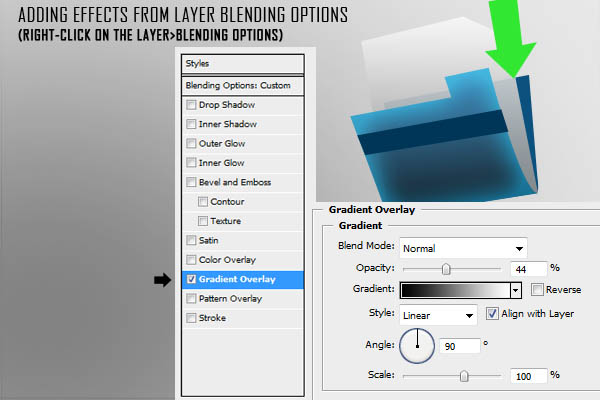
6、为条纹添加如下的图层样式。
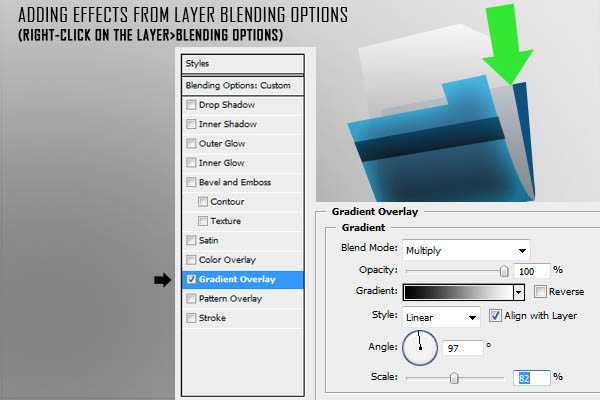
7、为文件夹的背面添加如下的图层样式。
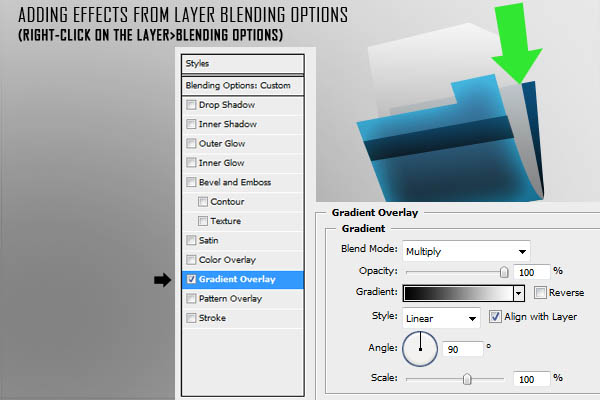
8、为箭头添加如下的图层样式。
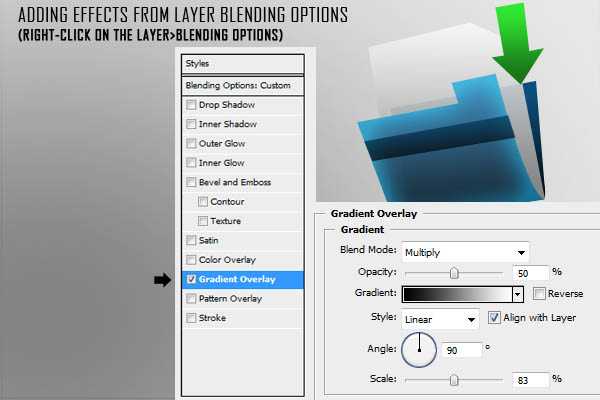
9、现在你的图标应该是这样。
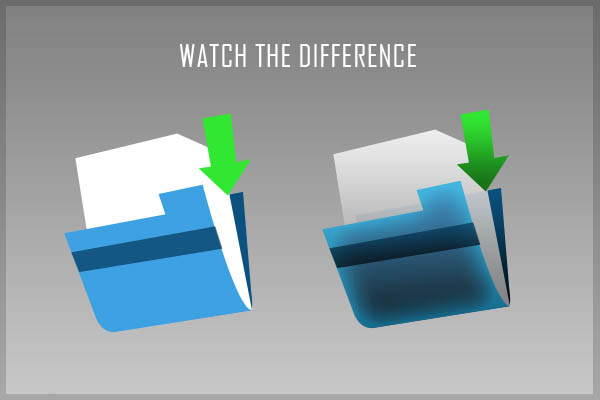
10、新建一个组命名为"refs"。按下图所示用钢笔工具绘制反射。要确保你绘制的形状是路径曲线而非形状图层(注意下图的黑箭头所示)。闭合曲线之后,在工作区按右键选择“建立选区”(羽化值为0)。选择一个大笔刷(直径大概470左右,硬度为0),沿选区的右半部份绘制反射。之后将混合模式改为叠加,不透明度为63%。
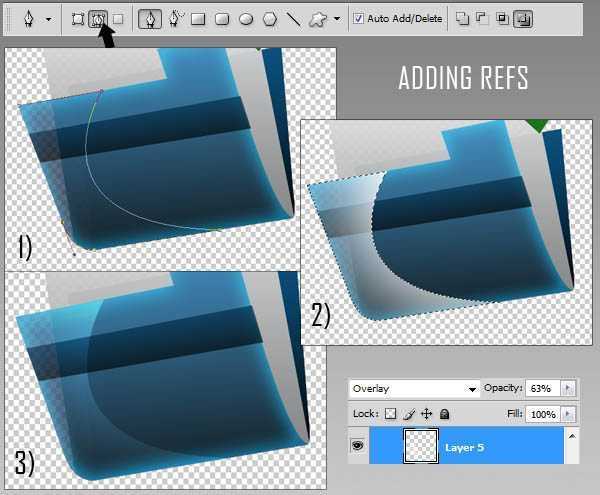
上一页12 下一页 阅读全文
昆仑资源网 Design By www.lawayou.com
广告合作:本站广告合作请联系QQ:858582 申请时备注:广告合作(否则不回)
免责声明:本站资源来自互联网收集,仅供用于学习和交流,请遵循相关法律法规,本站一切资源不代表本站立场,如有侵权、后门、不妥请联系本站删除!
免责声明:本站资源来自互联网收集,仅供用于学习和交流,请遵循相关法律法规,本站一切资源不代表本站立场,如有侵权、后门、不妥请联系本站删除!
昆仑资源网 Design By www.lawayou.com
暂无评论...
